博图在打开项目时显示应用程序出现问题
应用程序无法启动,因为应用程序的并行配置不正确解决办法

应用程序无法启动,因为应用程序的并行配置不正确解决办法方法一:1、开始-运行(输入services.msc)-确定或回车,打开:服务(本地2、我们在服务(本地)窗口找到:Windows Modules Installer服务,查看是否被禁用3、如果Windows Modules Installer服务被禁用,我们必须把它更改为启用-手动,重启计算机,再安装应用程序。
方法二:1、如果还是出现上述错误,那就是我们的系统缺少Microsoft Visual C++ 20XX(运行库)文件。
2、打开百度搜索,输入Microsoft Visual C++ 20XX(运行库),再点击:百度一下3、找到:Microsoft Visual C++ 20XX(运行库)下载网址,下载并安装:Microsoft Visual C++ 20XX(运行库)4、Microsoft Visual C++ 20XX(运行库)(XX表示:05、08、10)安装完成后,重启计算机,再安装应用程序。
小编遇到的问题是电脑连程序都无法安装,前面方法一、方法二就不行,尝试以下方法:方法三:1、重新注册dll文件:以管理员身份运行命令提示符,输入如下命令:For %1 in (%windir%\system32\*.dll) do regsvr32.exe /s %1完成后重启电脑2、使用sfc /scannow 和Dism 自动扫描和修补系统档案:打开命令行中输入指令sfc /scannow右键点击任务栏上的Windows图标,选择Microsoft Powershell(管理员),输入如下指令:Dism /Online /Cleanup-Image /CheckHealth 回车Dism /Online /Cleanup-Image /ScanHealth 回车Dism /Online /Cleanup-Image /RestoreHealth 回车完成后重启电脑。
应用程序发生异常未知的软件异常的解决方法
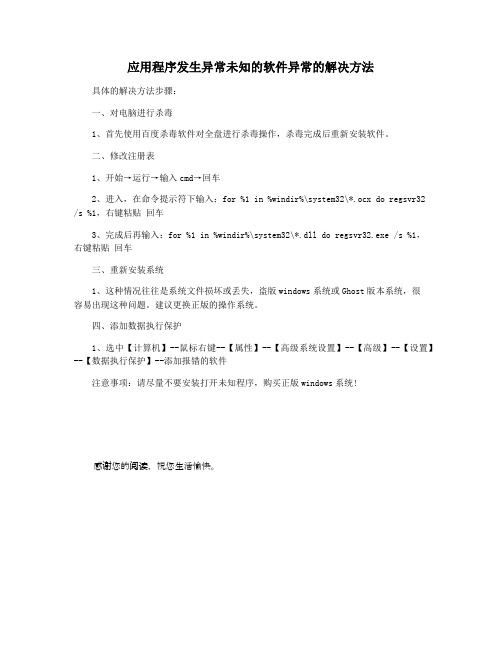
应用程序发生异常未知的软件异常的解决方法具体的解决方法步骤:
一、对电脑进行杀毒
1、首先使用百度杀毒软件对全盘进行杀毒操作,杀毒完成后重新安装软件。
二、修改注册表
1、开始→运行→输入cmd→回车
2、进入,在命令提示符下输入:for %1 in %windir%\system32\*.ocx do regsvr32 /s %1,右键粘贴回车
3、完成后再输入:for %1 in %windir%\system32\*.dll do regsvr32.exe /s %1,
右键粘贴回车
三、重新安装系统
1、这种情况往往是系统文件损坏或丢失,盗版windows系统或Ghost版本系统,很
容易出现这种问题。
建议更换正版的操作系统。
四、添加数据执行保护
1、选中【计算机】--鼠标右键--【属性】--【高级系统设置】--【高级】--【设置】--【数据执行保护】--添加报错的软件
注意事项:请尽量不要安装打开未知程序,购买正版windows系统!
感谢您的阅读,祝您生活愉快。
电脑软件应用程序发生异常未知错误解决方法
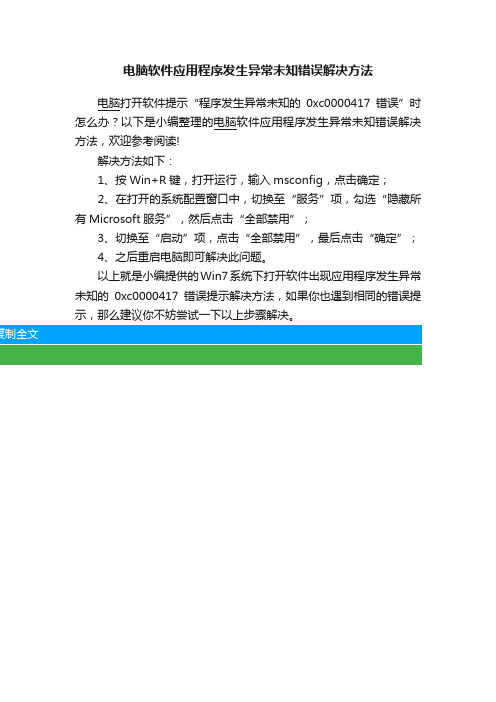
电脑软件应用程序发生异常未知错误解决方法
电脑打开软件提示“程序发生异常未知的0xc0000417错误”时怎么办?以下是小编整理的电脑软件应用程序发生异常未知错误解决方法,欢迎参考阅读!
解决方法如下:
1、按Win+R键,打开运行,输入msconfig,点击确定;
2、在打开的系统配置窗口中,切换至“服务”项,勾选“隐藏所有Microsoft服务”,然后点击“全部禁用”;
3、切换至“启动”项,点击“全部禁用”,最后点击“确定”;
4、之后重启电脑即可解决此问题。
以上就是小编提供的Win7系统下打开软件出现应用程序发生异常未知的0xc0000417错误提示解决方法,如果你也遇到相同的错误提示,那么建议你不妨尝试一下以上步骤解决。
电脑出现应用程序错误的原因及解决办法

电脑出现应用程序错误的原因及解决办法电脑出现应用程序错误的原因及解决办法电脑常显示应用程序错误的解决方法该内存不能read written常见原因及解决方法1、内存条坏了,更换内存条2、双内存不兼容,使用同品牌的内存或只要一条内存3、内存质量问题,更换内存条4、散热问题,加强机箱内部的散热5、内存和主板没插好或其他硬件不兼容,重插内存或换个插槽6、硬件有问题,更换硬盘7、驱动问题,重装驱动,如果是新系统,应先安装主板驱动8、软件损坏,重装软件9、软件有BUG打补丁或更新到最新版本10、软件和系统不兼容,给软件打上补丁或是试试系统的兼容模式11、软件和软件之间有冲突,如果最近安装了什么新软件,卸载了试试12、软件要使用其他相关的软件有问题,重装相关软件,比如播放某一格式的文件时出错,可能是这个文件的解码器有问题13、病毒问题,杀毒14、杀毒软件与系统或软件相冲突,由于杀毒软件是进入底层监控系统的,可能与一些软件相冲突,卸载试试15、系统本身有问题,有时候操作系统本身也会有BUG,要注意安装官方发行的更新程序,象SP的补丁,最好打上.如果还不行,重装系统,或更换其他版本的系统。
在控制面板的添加/删除程序中看看你是否安装了微软NET.Framework,如果已经安装了,可以考虑卸载它,当然如果你以后在其它程序需要NET.Framework时候,可以再重新安装。
另外,如果你用的是ATI显卡并且你用的是SP2的补丁(一些ATI的显卡驱动需要在NET.Framework正常工作的环境下)。
这种情况你可以找一款不需要NET.Framework支持的ATI显卡驱动。
如果以上两种方法并不能完全解决问题,你试着用一下“IE修复”软件,并可以查查是否有病毒之类的。
〔微软NET.Framework升级到1.1版应该没问题了〕方法一:微软新闻组的朋友指点:开始--运行:regsvr32 jscript.dll开始--运行:regsvr32 vbscript.dll不过没解决---但提供了路子-----一次运行注册所有dll搜索查找到方法如下:运行,输入cmd 回车在命令提示符下输入for %1 in (%windir%system32*.dll) do regsvr32.exe /s %1这个命令老兄你慢慢输输入正确的话会看到飞快地滚屏否则……否则失败就是没这效果。
Win7网页提示应用程序错误怎么办

Win7网页提示应用程序错误怎么办
最近一些使用win7系统的用户反应在打开浏览器浏览网页时,页面就弹出SysFader:iexplore.exe应用程序错误的提示窗口,并显示应用程序发生异常,未知的软件异常等信息。
下面跟着店铺来一起了解下Win7网页提示应用程序错误应该怎么办吧。
Win7网页提示SysFader:iexplore.exe应用程序错误的问题,其实这样的问题是由于Dll文件出错或IE浏览器出现问题导致,下面看看具体解决方法吧。
Win7网页提示应用程序错误解决方法一、重新注册dll文件
1、点击开始菜单,在搜索框中输入cmd,以管理员身份运行;或者“win图标键+R”调出运行窗口;
2、复制以下信息:cmd /c for %i in (%windir%system32*.dll) do regsvr32.exe /s %i;
3、回车之后耐心等待,停止滚动后重启计算机即可。
Win7网页提示应用程序错误解决方法二、删除工具栏和扩展
1、打开浏览器,选择工具—Internet选项,打开之后,切换到程序界面,选择管理加载项;
2、将工具栏和扩展中所有没有的扩展和工具栏都去掉。
方法三、去掉启用第三方浏览器扩展
打开浏览器,选择工具—Internet选项,选择高级选项卡,将设置中的启用第三方浏览器扩展选项取消,重启浏览器即可。
电脑出现应用程序错误如何解决
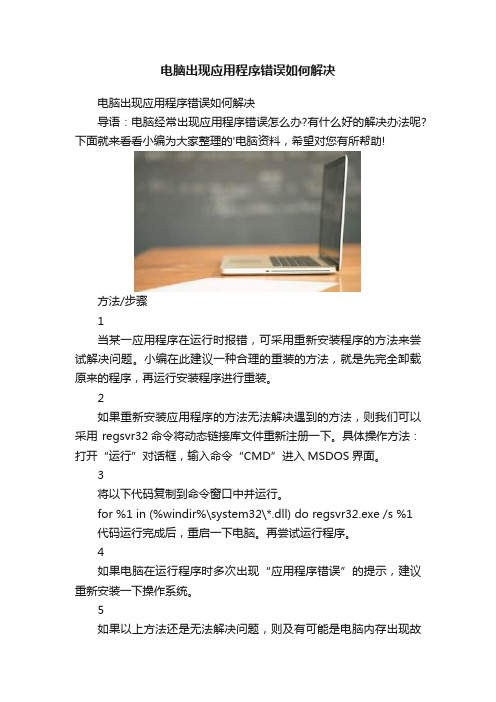
电脑出现应用程序错误如何解决
电脑出现应用程序错误如何解决
导语:电脑经常出现应用程序错误怎么办?有什么好的解决办法呢?下面就来看看小编为大家整理的'电脑资料,希望对您有所帮助!
方法/步骤
1
当某一应用程序在运行时报错,可采用重新安装程序的方法来尝试解决问题。
小编在此建议一种合理的重装的方法,就是先完全卸载原来的程序,再运行安装程序进行重装。
2
如果重新安装应用程序的方法无法解决遇到的方法,则我们可以采用 regsvr32命令将动态链接库文件重新注册一下。
具体操作方法:打开“运行”对话框,输入命令“CMD”进入MSDOS界面。
3
将以下代码复制到命令窗口中并运行。
for %1 in (%windir%\system32\*.dll) do regsvr32.exe /s %1 代码运行完成后,重启一下电脑。
再尝试运行程序。
4
如果电脑在运行程序时多次出现“应用程序错误”的提示,建议重新安装一下操作系统。
5
如果以上方法还是无法解决问题,则及有可能是电脑内存出现故
障,建议更换内存内。
小编的电脑在出现以上问题后,后来更换了一条内存就解决问题了。
如何修复电脑无法打开应用程序的问题

如何修复电脑无法打开应用程序的问题电脑是我们生活和工作中必不可少的工具,但有时候我们会遇到一些问题,比如无法打开应用程序。
这个问题可能会让我们感到困惑和烦恼,但实际上它有一些常见的原因和解决方法。
本文将介绍一些修复电脑无法打开应用程序的问题的有效方法。
1. 检查应用程序的完整性和损坏在某些情况下,应用程序文件可能会损坏或不完整,导致无法正常打开。
为了解决这个问题,我们可以尝试通过重新安装应用程序来修复。
首先,我们需要卸载当前的应用程序,然后重新下载并安装最新版本的应用程序。
这将确保我们使用的是完整且正确的应用程序文件。
2. 检查系统和应用程序的兼容性有时,操作系统和应用程序之间的兼容性问题可能导致应用程序无法打开。
在这种情况下,我们可以尝试更新或升级操作系统,以确保其与应用程序兼容。
此外,还可以查看应用程序的系统要求,并确保我们的电脑满足这些要求。
如果应用程序要求的硬件或软件条件不满足,我们可能需要采取相应的措施来满足这些条件。
3. 清理临时文件和恶意软件电脑上的临时文件和恶意软件可能会干扰正常的应用程序运行。
因此,定期清理临时文件夹和运行安全的杀毒软件是至关重要的。
我们可以使用系统自带的磁盘清理工具或第三方软件来清理临时文件。
同时,确保我们的电脑安装了可靠的杀毒软件,并进行定期的全盘扫描,以清除潜在的恶意软件。
4. 修复系统文件错误损坏的系统文件可能会导致电脑无法打开应用程序。
为了解决这个问题,我们可以使用系统自带的工具来修复系统文件。
在Windows操作系统中,我们可以打开命令提示符,并输入“sfc /scannow”命令来扫描并修复系统文件错误。
在Mac操作系统中,我们可以使用磁盘工具来修复磁盘权限和系统文件错误。
5. 更新应用程序和驱动程序有时,旧版本的应用程序和驱动程序可能与最新的操作系统版本不兼容,导致应用程序无法打开。
因此,我们需要定期检查并更新我们的应用程序和驱动程序。
我们可以通过访问应用程序的官方网站或使用自动更新功能来获取最新版本的应用程序。
应用程序无法正常启动的解决方法
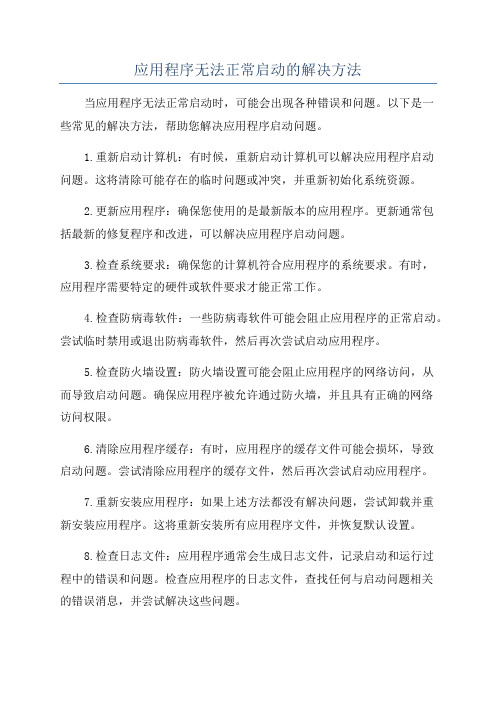
应用程序无法正常启动的解决方法当应用程序无法正常启动时,可能会出现各种错误和问题。
以下是一些常见的解决方法,帮助您解决应用程序启动问题。
1.重新启动计算机:有时候,重新启动计算机可以解决应用程序启动问题。
这将清除可能存在的临时问题或冲突,并重新初始化系统资源。
2.更新应用程序:确保您使用的是最新版本的应用程序。
更新通常包括最新的修复程序和改进,可以解决应用程序启动问题。
3.检查系统要求:确保您的计算机符合应用程序的系统要求。
有时,应用程序需要特定的硬件或软件要求才能正常工作。
4.检查防病毒软件:一些防病毒软件可能会阻止应用程序的正常启动。
尝试临时禁用或退出防病毒软件,然后再次尝试启动应用程序。
5.检查防火墙设置:防火墙设置可能会阻止应用程序的网络访问,从而导致启动问题。
确保应用程序被允许通过防火墙,并且具有正确的网络访问权限。
6.清除应用程序缓存:有时,应用程序的缓存文件可能会损坏,导致启动问题。
尝试清除应用程序的缓存文件,然后再次尝试启动应用程序。
7.重新安装应用程序:如果上述方法都没有解决问题,尝试卸载并重新安装应用程序。
这将重新安装所有应用程序文件,并恢复默认设置。
8.检查日志文件:应用程序通常会生成日志文件,记录启动和运行过程中的错误和问题。
检查应用程序的日志文件,查找任何与启动问题相关的错误消息,并尝试解决这些问题。
9.检查系统日志:除了应用程序日志,还应查看系统日志,以查找与应用程序启动问题相关的任何错误或冲突。
系统日志通常会记录所有系统级别的事件和错误。
10.运行应用程序修复工具:一些应用程序附带了修复工具,可以自动检测和修复启动问题。
尝试运行应用程序的修复工具,并按照提示进行操作。
11.检查应用程序依赖项:一些应用程序可能需要其他软件或组件才能正常运行。
确保所需的依赖项已正确安装,并符合应用程序的要求。
12.在安全模式下运行应用程序:有时,启动问题可能是由于其他程序或服务的冲突引起的。
- 1、下载文档前请自行甄别文档内容的完整性,平台不提供额外的编辑、内容补充、找答案等附加服务。
- 2、"仅部分预览"的文档,不可在线预览部分如存在完整性等问题,可反馈申请退款(可完整预览的文档不适用该条件!)。
- 3、如文档侵犯您的权益,请联系客服反馈,我们会尽快为您处理(人工客服工作时间:9:00-18:30)。
博图在打开项目时显示应用程序出现问题
博图在打开项目时显示应用程序出现问题,需关闭或者
重启。
图片说明: 1,S7--1200
最佳答案
将所有的路径都改为英文的试试,个人感觉在线修改过
多内容过多容易出现
参见论坛的讨论
http://www.ad.siemens.com.cn/club/bbs/post.aspx?b_id=50&a_i
d=1070599&s_id=0&num=10#anch
